Le répertoire d’adresses et de contacts est quelque chose de précieux. On ne voudrait pas voir disparaître toute sa liste de numéro de téléphone. En effet, cela sera opportun d’avoir la possibilité de sauvegarder les contacts dans un autre emplacement,différent de votre Google Pixel 6 pro, de manière à ce que cette sauvegarde puisse être restaurée de n’importe où et sur n’importe quel smartphone. Comment est-il possible de conserver uniquement les contacts sur android? Avec cet article, nous détaillerons comment faire pour sauvegarder les contacts sur un compte Google Drive, vers une carte SIM ou SD ou encore vers un PC. Si vous cherchez à sauvegarder les messages de votre Google Pixel 6 pro, consultez notre article.
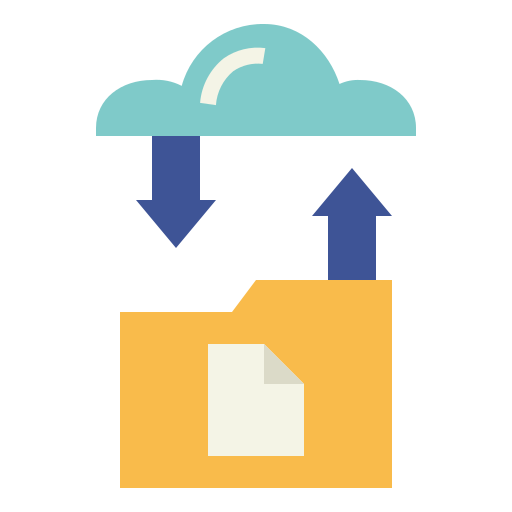
Comment sauvegarder les contacts de votre Google Pixel 6 pro sur Google?
Pour pouvoir créer un backup sur Google, vous allez devoir dans un premier temps vous créer un email Gmail. Sauvegarder ces données sur Google depuis un Google Pixel 6 pro, permet de disposer à n’importe quel moment de vos données depuis n’importe quel pc ou smartphone. Pour réaliser un backup ou sauvegarder à nouveau, il faut simplement respecter ces indications:
- Ouvrez les paramètres de votre Google Pixel 6 pro
- Dans un second temps sélectionnez Comptes et sauvegarde mais aussi Paramètres supplémentaires ou Système
- Puis dans Sauvegarde et Restauration mais aussi Sauvegarde et réinitialisation
- Puis sélectionnez activer sauvegarder mes données sous le compte Google, cela contient la sauvegarde des contacts
- si ce n’est pas déjà exécuté, il faudra connecter votre adresse Gmail en compte de sauvegarde: Rajouter un compte
- Dans un second temps sélectionnez Compte Google
- Activer la sauvegarde sur Google Drive
- Et sélectionnez Sauvegarder maintenant
De cette façon vous allez avoir conservé l’ensemble de vos contacts sur votre Google Drive. En règle générale, le backup des données de votre Google Pixel 6 pro se fera de façon automatique ensuite.
De quelle manière exporter les contacts de votre Google Pixel 6 pro vers la carte SIM?
Vous allez pouvoir exporter vos contacts vers une carte SIM , sur la carte SD ou en fichier vCard . Ça permet de pouvoir importer les contacts de votre Google Pixel 6 pro sur un tout nouveau smartphone en passant par votre carte SIM ou en passant par un fichier vCard.. De fait pour garder vos contacts, il faudra respecter les indications expliquées ci-dessous:
- Rendez-vous dans l’appli Contacts de votre Google Pixel 6 pro
- Sélectionnez la barre de menu mais aussi les 3 lignes parallèles.
- Après sélectionnez Gestion des contacts
- Dans un second temps sélectionnez Import/Export des contacts
- Puis sélectionnez exporter, il sera demandé vers quel type de localisation vous comptez sauvegarder vos contacts:
- Carte SIM
- Carte SD
- Mémoire interne
- Vers fichier VCF mais aussi vCard
De quelle manière créer un backup de l’intégralité des contacts de votre Google Pixel 6 pro sur un PC?
En effet vous pouvez faire le choix de stocker vos contacts de votre Google Pixel 6 pro sur un pc. Pour cela, il est avantageux de télécharger un programme type Dr. Fone mais aussi des programmes spécifiques de la marque de votre Google Pixel 6 pro. Vous pourrez ainsi créer des sauvegardes d’informations (messages, clichés, contacts,… ).
Restaurer les contacts à partir de sauvegardes?
Vous allez pouvoir restaurer une restauration de vos contacts en passant par votre pc, depuis un fichier VCard, depuis une carte SD ou SIM ou encore en passant par votre Google Drive.
Restauration des contacts sauvegardés sur Drive
- Ouvrez l’appli Paramètres de votre téléphone Google Pixel 6 pro.
- Appuyez sur Google
- Au niveau de la section « Services », appuyez sur Configurer et Restaurer
- Appuyez sur le smartphone contenant les contacts à copier.
- Appuyez sur Restaurer les contacts
- Et cliquez sur le backup à restaurer Appareil actuel , de fait potentiellement le Google Pixel 6 pro
- Et cochez si vous désirez importer également les contacts de la carte SIM
- Enfin sélectionnez Restaurer
Restauration de contacts en passant par la carte SIM de votre Google Pixel 6 pro
Cela sera facile d’importer les contacts d’une carte SIM ou SD. Il vous suffit de respecter le tutoriel suivant:
- Ouvrez l’appli Contacts de votre Google Pixel 6 pro
- Sélectionnez le menu ou encore les paramètres de contacts
- Et Gestion des contacts
- Et ensuite sélectionnez Importer des contacts
- Et cliquez sur l’emplacement des contacts conservés, Carte SIM ou Carte SD
- Et cliquez sur Importer
Dans le cas où vous êtes à la recherche d’autres tutoriels sur votre Google Pixel 6 pro, vous pouvez explorer les tutoriels de la catégorie : Google Pixel 6 pro.




